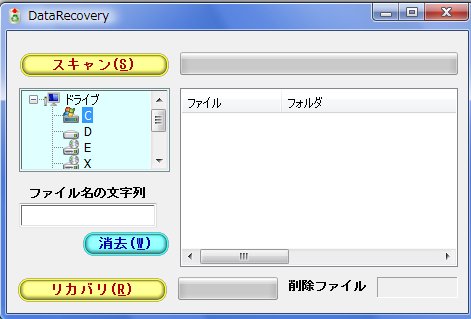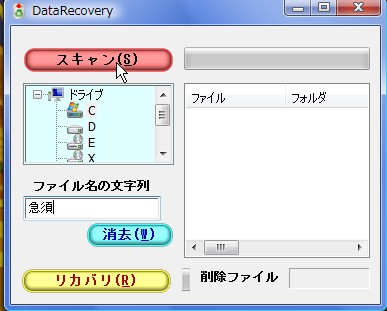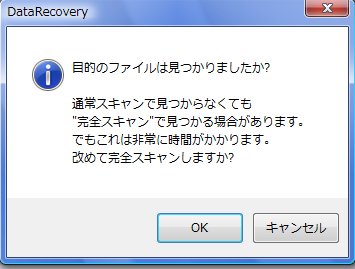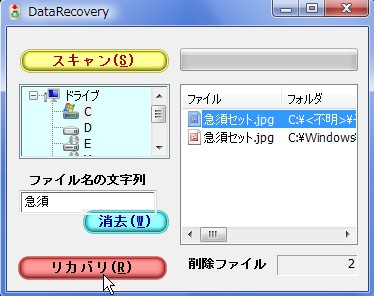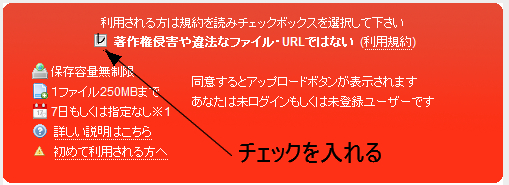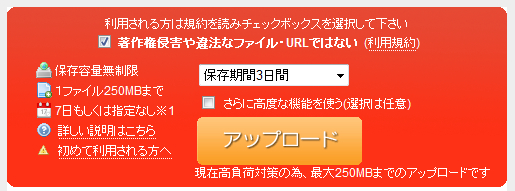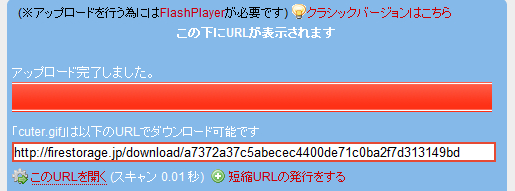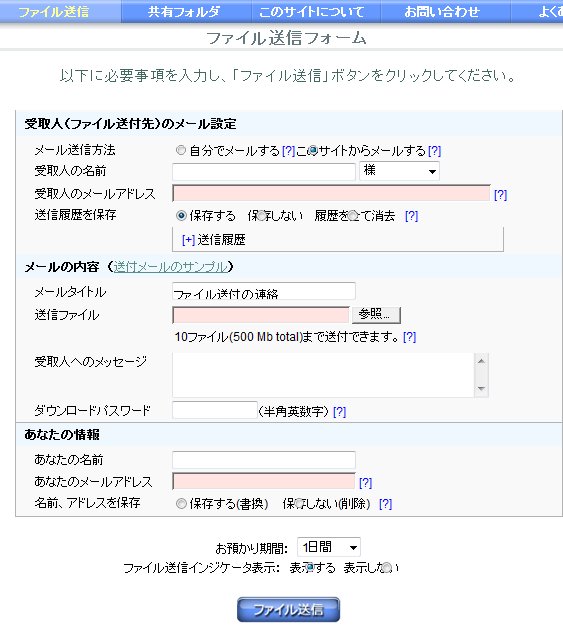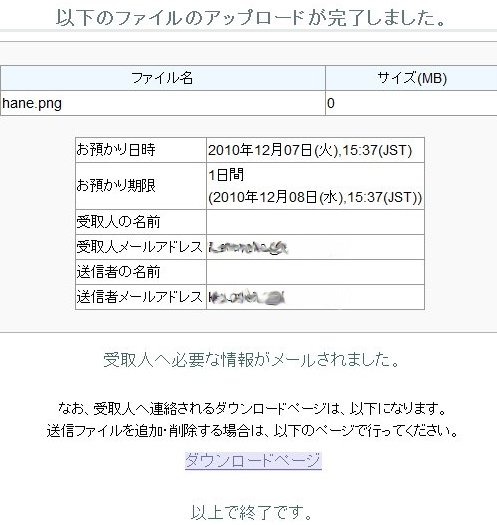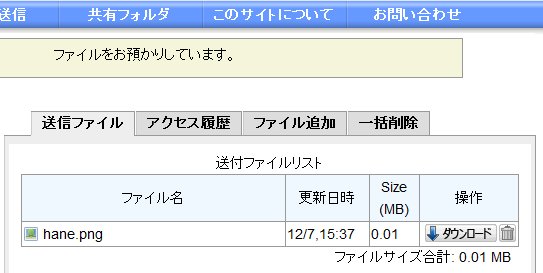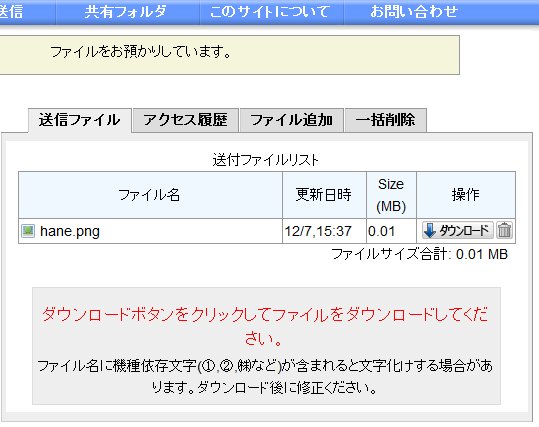| HOME�b�H�����L�b�{�H���b�y�b�g�����b���⍇���b �@���R���}���s���]403-1 |
| Enjoy |
| �p�\�R���Ŋy���߂�R���e���c�̂���z�[���y�[�W��A ���𗧂��t���[�\�t�g�����Љ�Ă��܂��B |
| +++�@�֗��t���[�\�t�g�̂��Љ�@+++ | ||
| �t�@�C�������\�t�g | �S�~������ɂ��Ă��܂��Ă��t�@�C�����ł��� | |
| �@ | �摜�؎�ۑ� | ����\�t�g�̂��Љ� |
| +++�@���𗧂��T�C�g�̂��Љ�@+++ | ||
| �e�������������������� | ������250MB�܂��̃T�C�Y�̃t�@�C���𑗐M�o���� | |
| �t�@�C���|�X�g | ������500MB�܂��̑傫�ȃT�C�Y�̃t�@�C�������ȒP�ɑ��M | |
| +++�@�y���߂�T�C�g�̂��Љ�@+++ | ||
| �@ | ���q�S�l��� | �y�����o����S�l���i�y���K���̂��������ɂ��œK�j |
| �@ | �ǁ@�@�@�@�@ �� | �l�b�g��œǂ߂�}���ف@ |
| +++�@DataRecovery�@+++ | |||
| DataRecovery | �g�L���ʋ��猤��������ɂ��֗��ȃt�@�C�������\�t�g�ł��B ���S�~������ɂ��Ă��܂�����ł��A�t�@�C���������鎖���o���� ��USB��������MO�f�B�X�N�Ȃǂ̍폜�ς݃f�[�^�������������� �z�z�T�C�g�@Vecto���@/�@���̓m�@���������N������iDataRecovery.�������j�\�ł� |
||
| �Љ�̗��R | windows95�`Vista�܂őΉ����Ă���C���X�g�[���s�v�ł��B �_�E�����[�h�t�@�C�����𓀌� �hDataRecovery.exe�h ���_�u���N���b�N���邾���Ŏg���܂� �i�g�p���z�F����������̂��ƂĂ��y�ł����B�j |
||
| ��@�� | 100���̕������͕ۏ���Ȃ����A�폜���������߂���ΐ����������� �iVista�͊Ǘ��Ҍ����̂���A�J�E���g�Ń��O�C���j |
||
| ���@�����菇�@1�@ | |||
|
|||
| ���@�����菇�@2 | |||
|
|||
| ���@�����菇�@3 | |||
|
|||
| ���@�����菇�@�S | |||
|
|||
| ���s�v�t�@�C�����폜���Ĉ�x�������ɂȂ��Ă݂Ă͂������ł��傤���H �@���̑��̋@�\���A�ڂ����̓\�t�g�Y�t�̐������������������B �@DataRecovery.exe�̃V���[�g�J�b�g���f�X�N�g�b�v�Ȃǂɒu���Ă����Ɨǂ��ł��傤�B |
|||
| �@ | |||
| ***�@�e�����������������������@*** | |||||||||||||||||||||||||||||
| ���������������������� ̧��-��ڰ�� |
���[�U�[�o�^�����Ɏ�y�Ƀt�@�C���n���o����T�[�r�X�ł��B 1���t�@�C�����250�l�a�܂ŁA�������M20�t�@�C���܂Łi���v5GB)�Ƃ�������������܂� �l�b�g��Ƀt�@�C�����A�b�v���A����ɂ��̃t�@�C���u��̃A�h���X�����[�����Œm�点�鎖�ɂ��A ���肪���[���{�����̃A�h���X�����N���N���b�N���ă_�E�����[�h����d�g�݂ł��B �������N���t�@�C���]���T�[�r�X�̉�ʂɓ���܂��B https://www.firestorage.jp/ |
||||||||||||||||||||||||||||
| �Љ�̗��R | �����葤�̃��[���e�ʐ������C�ɂ����A�傫�ȃt�@�C����n����B ���A�b�v���[�h���Ɏ����I�ɃE�B���X�X�L���������̂ň��S |
||||||||||||||||||||||||||||
| ��@�� | �����[���������Ŏ��l�ɑ��t����K�v������܂��B �@�����̃��[���ݒ肪�����Ă��Ȃ�PC�����WEB���[�������g���ƕ֗��@ |
||||||||||||||||||||||||||||
| �����M���̑��� | |||||||||||||||||||||||||||||
|
|||||||||||||||||||||||||||||
| ����M���̑���̉�� | |||||||||||||||||||||||||||||
|
|||||||||||||||||||||||||||||
| �@ | |||||||||||||||||||||||||||||
| ***�@�e�������o�������@*** | |||||||||||||||||||||||||||
| FilePost | �g�[�^����500MB�܂ł̃t�@�C���𑗂鎖���ł���T�[�r�X���o�^�s�v���ȒP�Ƀt�@�C���𑗐M�ł��܂��B �������N���t�@�C���]���T�[�r�X�̉�ʂɓ���܂��B https://file-post.net/ja/ |
||||||||||||||||||||||||||
| �Љ�̗��R | �����Ƃ����Ă����삪��ڗđR�ŁA���ȒP�ɑ��M�ł���B ���ē����[�����T�C�g��i�t�@�C�����M��ʁj����������̂ŁA�����̃��[���A�h���X�ݒ肪�����Ă��Ȃ� �@�l�b�g�J�t�F���̃p�\�R������ł�����C�y�Ƀt�@�C���𑗂��B �����葤�̃��[���e�ʐ������C�ɂ����A�傫�ȃt�@�C���𑗂��B |
||||||||||||||||||||||||||
| ��@�� | 1��ɕt���P�O�t�@�C���܂��𑗂�A�T�C�g�ォ��Ȃ瓯���R�l�Ɍ����đ��M�\�ł��B �ۑ����Ԃ�3���ȓ��܂��̓_�E�����[�h���ꂽ�t�@�C�����v1.5G�܂łƂȂ��Ă��܂��B 10�t�@�C������ꍇ�́A���̂悤�Ȏ�i������܂��B ���j10�t�@�C�����ɕ����đ��M�菇���J��Ԃ� ���j�����̃t�@�C�������k���ĂP�̃t�@�C���ɂ��đ��� ���j���M��Ƀt�@�C���lj��@�\�ɂĒlj��t�@�C���𑗂� ���j�l�b�g��ɋ��L�t�H���_��u���@�\���g����̂ŁA�������瑊��Ƀ_�E�����[�h���Ă��炤 |
||||||||||||||||||||||||||
| �����M���̑��� | |||||||||||||||||||||||||||
|
|||||||||||||||||||||||||||
| ����M���̑���̉�� | |||||||||||||||||||||||||||
|
|||||||||||||||||||||||||||
| �@ | |||||||||||||||||||||||||||
| ***�@�摜�؎�ۑ��@*** | |
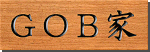 |
�C�ɓ������ʐ^��摜����� �t���[�\�t�g�h�p�������h�����Љ�܂��B �����̃A�C�R�����N���b�N����Qper�R�s�[�̃R�[�i�[����_�E�����[�h�o���܂� |
| �Љ�̗��R | �C���^�[�l�b�g������Ă��āA�E�N���b�N�ŁA�摜��ۑ��o���܂����A�Ⴆ�g�o�̉摜�̈ꕔ��������ۑ����������A�t���[�n���h�E�n�[�g�E��`���j�ɐ����֗��ȃ\�t�g�����Љ�܂��B �l�̎B�����ʐ^��A�l���`�����摜��}�ʂȂǂ����Ȃ����p���ăr�W�l�X�Ɏg�����葼�l�ɔz�z�Ƃ�����̂͑ʖڂł��A�����Ŋy���ނ̂͂n�j�Ȃ̂ŁA���g���ɂȂ��Ă͂������ł��傤���H |
| �g���� | �摜�����R���݂ɐ��� ���N���b�v�{�[�h�֕ۑ� ���t�@�C���������ĕۑ� �����̕������������������ ���g��k�����Đ���ۑ��� ����E�E���[�j���O���B�ȂǕ����̃����o�[���� �@�@���C�ɓ���̖�������蔲���ۑ��ł���B |
| ���⑫ | �N��������A�^�X�N�o�[�̉E���� ���N���b�N����������\�ł��B �E�N���b�N���ݒ�ύX��ʂ�\���ł���B |
| �E���p�������̐ݒ��� �E�摜���N���b�N�������p�������̍�҂̐����̃y�[�W������܂��B |
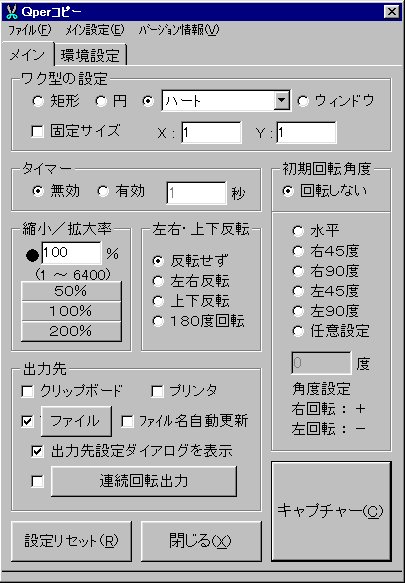 |
| �U�p�^�Ő���Ƃ���Ȋ����ɂȂ�܂��B |  |
| ������̓n�[�g�^�ł��B | 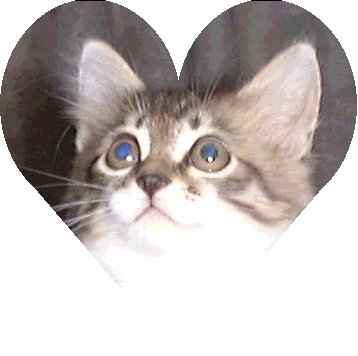 |
| ***�@���q�S�l���@*** | |
| �y���K��������Ă݂����l�ɂ����� ���̃A�C�R�����N���b�N�I |
|
| �ȒP�ȏЉ� | ���q�S�l���́A��L���Ɋy�����o�����A�܂��}�G���f�G��HP�ł��B �̂̌��������ꂼ��ɂ��Ă��āA���i�ÓT�Ƃ��ɂȂ��݂������Ă��C�y�ɓǂ߂܂��B���͂���������͂�����HP�̃t�H���g�����ʂ̃p�\�R���̃t�H���g�łȂ��āA�y�����̂���{�ɂȂ�̂ŁA�y���K�����n�߂������ɂ����߂ł��B������ĂȂ�������A��ʏ������{�ɂ��Ă��ǂ����A�y�����y���K���̗��K��i�߂Ă݂��ẮH |
| ���Ƃ��A�C�R���� ����Ȋ����ł��B |
 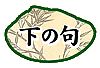 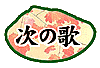 |
| �}�G�̈�� | 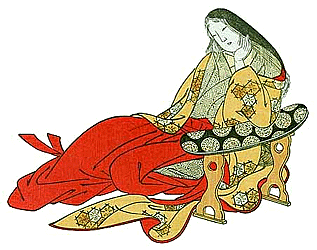 �E�叫���j��i����t�͕M�A�ʼn�FDavid Bull�j |
| ***�@���̑��̃y���K���ɖ𗧂T�C�g�@*** | |
|
|
| ***�@�ǁ@�@���@*** | |
| �Ǐ��D���Ȃ��Ȃ��ɂ����� �Ɂi�}���ف�j�ɓ���ɂ͍��̉摜���N���b�N |
|
| �ȒP�ȏЉ� | �ɂ́A�����œǂ߂�A�C���^�[�l�b�g�d�q�}���قł��B ���쌠�̏��ł�����i�ƁA�u���R�ɓǂ�ł�����Ă��܂�Ȃ��v�Ƃ��ꂽ���̂��A�e�L�X�g�t�@�C���ŁA�_�E�����[�h������A�l�b�g��ŁiHTML�`���j�ł��̂܂ܓǂ�o���܂��B |
| ���Ƃ��w���x �s�̍�҂Ȃ� |
|
| �H�열�V�� ��i���̈�� |
|
| �����߂̗��R | �����ɂ������߂��闝�R�́A���ʏ��X�Ŗ{���ēǂޏꍇ�́A�����̃T�C�Y�����ɂ��������肵�܂��B�����ŋ߁E�E�E�@(*^_^*) �ł��C���^�[�l�b�g��œǂ߂������̃T�C�Y���D���Ȃ����傫�����ēǂނ��Ƃ��o����E�����œǂ߂�����ł��B �����̍D���ȍ���̍�i�������Ă������ƃl�b�g�œǏ����y����ł݂Ă��������ˁB�_�E�����[�h���Čォ��ǂނ����́A�l�b�g��ł����ǂނ����ɂ�HP�̉��L�C���X�g������{�^�����N���b�N���đI�ׂ܂��B  �i�ł����ꂮ����A�ڂ̔��Ȃ����x�ɥ��E�j |